修正:WindowsがインストールされているドライブがロックされているWindows 10
Windowsがインストールされているドライブがロックされているということは、ドライブが使用中であることを意味します。したがって、それ以上の変更のためにドライブはロックされています。この問題は通常、Windowsインストールメディアから起動しようとしたとき、またはWindows10をリセットしようとしたときに発生します。
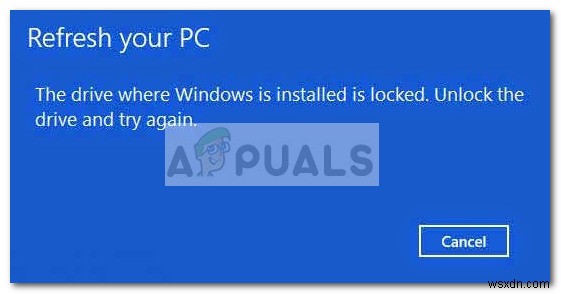
Windowsがインストールされているドライブは通常いつロックされますか?
ほとんどのユーザーは、この特定の問題は、予期しないBSODクラッシュの後、または一連のデフォルトのWindowsアプリが誤動作し始めた後に発生すると報告しています。
同様の状況にある他のユーザーが報告した内容を見ると、この問題が発生する理由がいくつかあります。このエラーの最も一般的な原因の概要は次のとおりです。
- BitLockerブートエージェントが無効になりました –このエラーが発生したほとんどのユーザーは、BitLockerのディスク全体の暗号化を使用して報告します。このブートエージェントは、マシンが起動時に必要な残りのファイルのロードを開始する前に、ユーザーデータとWindowsドライブのロックを解除するために使用されます。 BitLockerブートエージェントが無効化または上書きされた場合(これは意図的に、偶然に、またはサードパーティの干渉により発生する可能性があります)、「Windowsがインストールされているドライブがロックされています」でスタックする可能性があります。
- BCDファイルが破損しています –「Windowsがインストールされているドライブがロックされている」 B CD(ブート構成データ)の場合にも、エラーが発生する可能性があります。 ファイルが破損しているか、構成パラメータが間違っています。
- トラステッドプラットフォームモジュール(TPM)が空またはリセットされました –「Windowsがインストールされているドライブがロックされている」場合のもう1つの一般的なシナリオ BitLockerがTPMと呼ばれるハードウェア暗号化チップを使用している場合に発生します (またはトラステッドプラットフォームモジュール )。このモジュールは、暗号化プロセスに使用される秘密鍵を管理するために使用されます。トラステッドプラットフォームモジュールが空またはクリアされた場合、システムは起動に失敗します。
現在、「Windowsがインストールされているドライブがロックされている」に苦労している場合 エラーの場合は、以下の方法が役立つ場合があります。以下に示す修正は、少なくとも1人のユーザーによって機能することが確認されています。自分の側で問題を解決する方法に出くわすまで、それぞれの潜在的な修正を順番に実行してください。
方法1:起動方法をCSMからUEFIに変更する
結局のところ、この特定の問題は、互換性サポートモジュールを使用するユーザーによく見られる問題です。 (または CSM )UEFIをサポートするシステムがあるにもかかわらずレガシーBIOS。
「Windowsがインストールされているドライブがロックされている」を取得している場合 起動時にエラーが発生した場合、考えられる解決策の1つは、BIOS設定にアクセスし、起動タイプをCSMからUEFIに変更することです。もちろん、BIOS設定に到達する正確な手順はマザーボードの製造元によって大きく異なりますが、簡単なオンライン検索を実行して、BIOS設定にアクセスするために起動時に押すキーを見つけることができます。 ブートタイプに注意してください 設定は通常、詳細にあります メニュー。
起動タイプをUEFIに変更した後、構成を保存し、BIOSを終了して、コンピューターが起動するのを待ちます。それでも「Windowsがインストールされているドライブがロックされている」が表示される場合 起動中にエラーが発生した場合は、以下の次の方法に進んでください。
方法2:ブート構成データの修復
ユーザーに「Windowsがインストールされているドライブがロックされている」と表示されるもう1つの一般的な原因 起動時のエラーは、いくつかの理由で起動構成データ(BCD)が改ざんされているか、破損していることが原因です。
幸い、Windowsには、この問題の原因となる可能性のあるブートレコードエラーを修復および修正するために使用できる一連のコマンドプロンプトコマンドがあります。
この修復コマンドを実行できるようにするには、Windowsインストールメディアから起動する必要があります。ただし、詳細オプションを入力することもできます 2つまたは3つの連続して失敗したブートを強制することによるメニュー。
注: Windowsインストールメディアがない場合は、このガイド(こちら)に従ってWindows10ブータブルUSBを作成できます。 。
インストールメディアを入手したら、そこから起動し、以下の手順に従って、起動構成データを修正できる必要な修復コマンドを挿入します:
- 最初のWindowsセットアップ画面で、次へをクリックします。 次に、[コンピュータを修復する]をクリックします 。
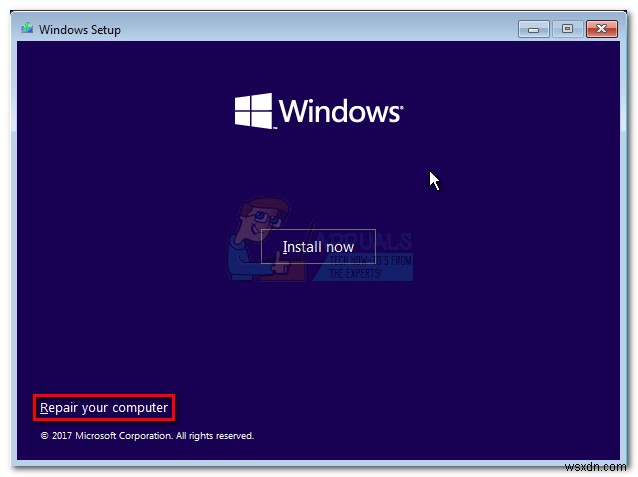
- 詳細オプション メニューをクリックし、[トラブルシューティング]をクリックしてから、[コマンドプロンプト]をクリックします 。
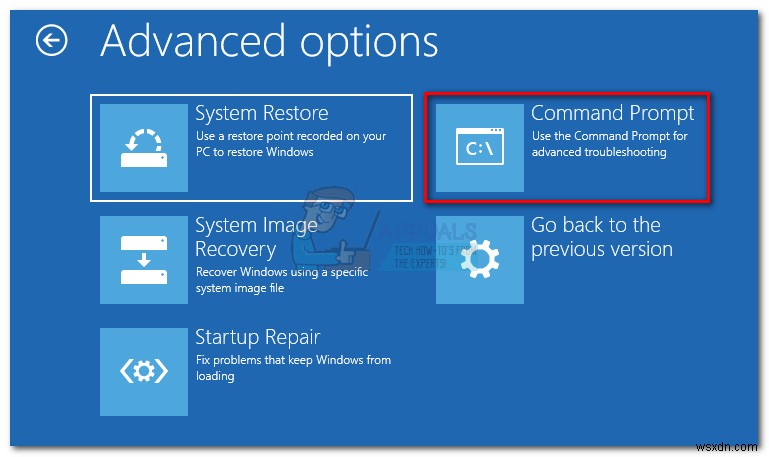
- 新しく開いたコマンドプロンプトウィンドウで、次のコマンドを挿入し、 Enterを押します。 それぞれの後にブート構成データ(BCD)を修正します :
Bootrec /FixMbr Bootrec /FixBoot Bootrec /ScanOS Bootrec /RebuildBcd
- すべてのコマンドが正常に実行されたら、成功メッセージを待ってから、 chkdsk / f / rと入力します。 Enterを押します 不良セクタをスキャンします。
- このプロセスの最後に、コンピューターを再起動する必要があります。その場合は、Windowsインストールメディアを取り外し、HDD(またはSSD)から起動します。ブート構成データが「Windowsがインストールされているドライブがロックされている」をトリガーしていた場合 エラーが発生しました。これで正常に起動できるはずです。
それでも「Windowsがインストールされているドライブがロックされています」が表示される場合 起動中にエラーが発生した場合は、以下の方法を続行してください。
方法3:RAIDアレイがオンになっていることを確認します(該当する場合)
RAIDセットアップを使用している場合は、「Windowsがインストールされているドライブがロックされている」可能性があります。 BIOS設定からRAIDアレイ設定がオフになっているため、エラーが発生しています。これは、マザーボードのバッテリー(CMOSバッテリー)が使い果たされたときに発生することが知られています。この場合、BIOSは設定を忘れて、デフォルトでRAIDセットアップを非アクティブにします。
コンピュータにRAIDが設定されている場合は、BIOS設定を入力し、RAIDアレイがオンになっているかどうかを確認します。無効になっている場合は、オンにして構成を保存し、BIOSを終了して、コンピューターが再起動するのを待ちます。これが「Windowsがインストールされているドライブがロックされている」の原因である場合は、 これで、コンピュータは正常に起動するはずです。
注: この方法が適用できる場合は、CMOSバッテリーを新しいものと交換することを忘れないでください。それ以外の場合は、コンピュータの電源を切ると、これが再び発生することがわかります。
方法 4:別のマシンを使用してHDD(またはSSD)のコンテンツをコピーする
上記のすべての方法を無駄に試した場合、「Windowsがインストールされているドライブがロックされている」を修正する他のオプションがない可能性があります。 クリーンインストールまたはリセットを実行する以外 。
ただし、いわゆる「ロックされたドライブ」に存在するデータを失いたくない場合は、別のマシンに接続できます。ただし、マシンがメインドライブから起動しようとすると同じメッセージが表示されるため、メインドライブとして接続しないでください。代わりに、外部USBストレージデバイス(可能な場合)またはセカンダリドライブとして接続するだけです。コンピュータがそこから起動しない限り、すべてが機能します。
コンピュータが他のドライブから起動すると、ドライブが認識され、そこからデータをコピーできるようになります。データが安全にバックアップされたら、クリーンインストールを実行できます またはリセット 「Windowsがインストールされているドライブがロックされている」を取り除くには エラー。
-
Windows 11 で USB ドライブを取り出せませんか?これが修正です!
データは私たちが行うすべての原動力であり、間違いなく最も重要な資産の 1 つです。外出先でのデータの保存や転送に関しては、USB スティックが第一の選択肢です。ではない?私たちの日常生活における USB フラッシュ ドライブの重要性を無視することはできません。 USB ドライブは持ち運びが簡単で、非常に便利で、ファイルやデータのバックアップに頻繁に使用されます。世界のデジタル化が進むにつれて、USB ストレージ ドライブに頼る理由が増えています。 そのため、Windows PC から USB デバイスを抜き差しする前に、データの損失やファイルの破損を避けるために、まず USB デバイスを
-
Windows がインストールされているドライブがロックされている Windows 11
Windows がインストールされているドライブがロックされているを修正する解決策を探しています Windows 11でエラー?このエラーは通常、システム自体に接続した SSD ハード ドライブが破損しているか、エラーが含まれているなどの内部ハードウェア障害が原因で発生します。この場合も、Windows システムのブート構成パラメーターを含む BCD (Boot Configuration Data) ファイルが破損したり、必要な情報が欠落している場合、このようなエラーが発生する可能性があります。マルウェアやサードパーティのソフトウェアがシステム ファイルを破損した場合、Windows 11
